Como criar um servidor de discórdia
Mídia Social Rede Social Discórdia / / April 27, 2020
Última atualização em
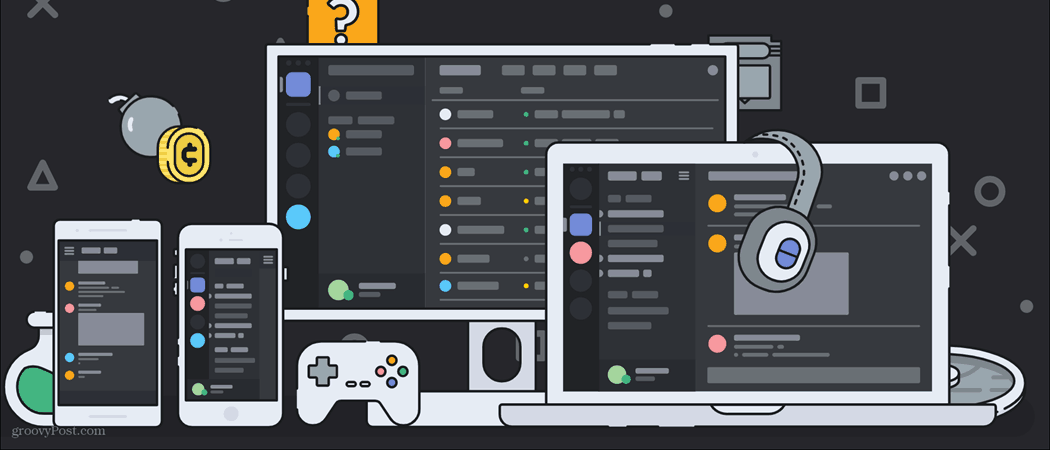
Uma das principais funções do Discord é a capacidade de criar servidores. Aqui está como fazer exatamente isso.
Este artigo será uma espécie de extensão do meu artigo inicial, O que é discórdia? Um guia abrangente sobre como começar. Se você não sabe o que é o Discord, recomendamos que você verifique primeiro esse artigo e depois volte aqui para obter uma visão mais profunda. No futuro, explicarei mais detalhadamente outros recursos que a discórdia oferece, como bots e coisas específicas que você pode fazer nos canais de bate-papo.
Com tudo isso fora do caminho, vamos falar sobre como criar e configurar totalmente seu próprio servidor Discord. Fazer isso fornece uma maneira de você se conectar ainda mais com os amigos e reunir uma comunidade de indivíduos com idéias semelhantes. Os servidores de discórdia podem abranger uma variedade de tópicos, de jogos específicos a discussões de filmes, livros ou obras de arte.
Criando um servidor de discórdia
Antes mesmo de começar a criar o seu servidor Discord, você precisa ter uma finalidade geral para o servidor. Em que o seu servidor será baseado? É apenas uma base para seus amigos brincarem e se comunicarem? Ou você deseja criar um servidor Discord que se concentre em um tópico específico? Você está criando um servidor para jogar D&D on-line? O servidor será focado em um jogo específico?
Depois de saber a que seu servidor estará relacionado, existem várias rotas que você pode seguir. Primeiro, mostrarei como configurar um servidor básico do zero. Isso leva um pouco mais de tempo e é configurado, mas também permite que você comece com o básico e adicione ou remova exatamente o que deseja.
Vamos começar com a criação do servidor. Primeiro, você localizará o símbolo de mais no lado inferior esquerdo da sua discórdia.
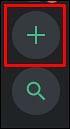
Deve ficar assim
Depois de clicar no símbolo de mais ou no Adicionar servidor você será levado à tela mostrada abaixo. Você vai querer clicar Crie um servidor.
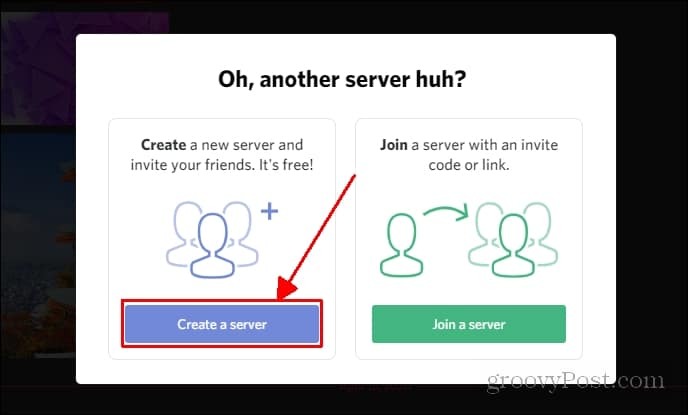
Esta tela aparecerá
Em seguida, você será solicitado a criar um título para o seu servidor. Você também pode adicionar uma imagem para o seu servidor clicando no ícone (o meu diz DS. Você pode clicar para adicionar uma imagem para substituir as letras). Depois de configurar tudo, você pode clicar em Crio.
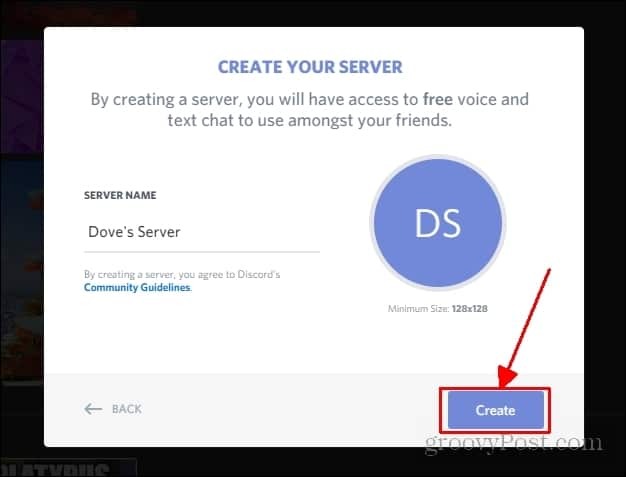
Ai está! Você criou oficialmente um servidor em desacordo. Abaixo está o que você deve ver após clicar em criar. Existem também outras opções para criar um servidor que oferece muito mais ao iniciar. Você pode visitar esse link para encontrar modelos para muitos tipos diferentes de servidores.
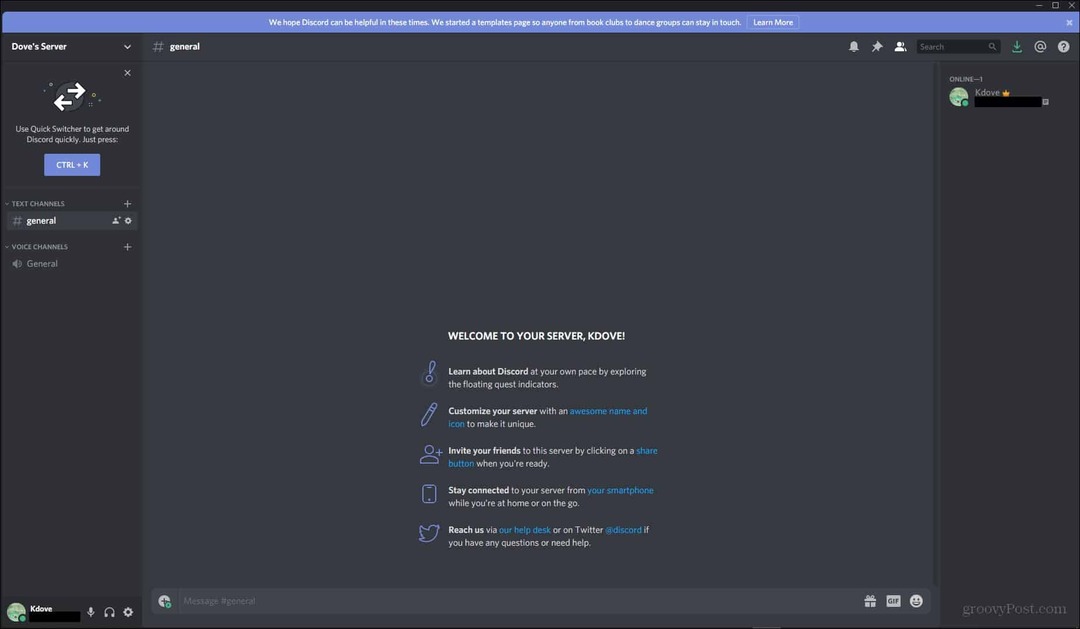
Então, agora que você tem um servidor básico, mostrarei como personalizá-lo. Isso envolve a criação de categorias diferentes, a criação de canais de texto, a criação de canais de voz e a movimentação de todos esses itens para organizá-los adequadamente.
Configurando o Discord Server
Existem vários aspectos diferentes de um servidor Discord que você pode alterar e personalizar ao seu gosto. Nesta seção, abordarei a adição de canais de texto, canais de voz e categorias.
Canais de texto
Inicialmente, você será levado ao canal de texto padrão. Você verá que os canais de texto estão marcados como geral se você olhar para o lado esquerdo. É aqui que todos os seus canais de texto, canais de voz e categorias irão. Seu canal de texto será inicialmente colocado na categoria de canais de texto.
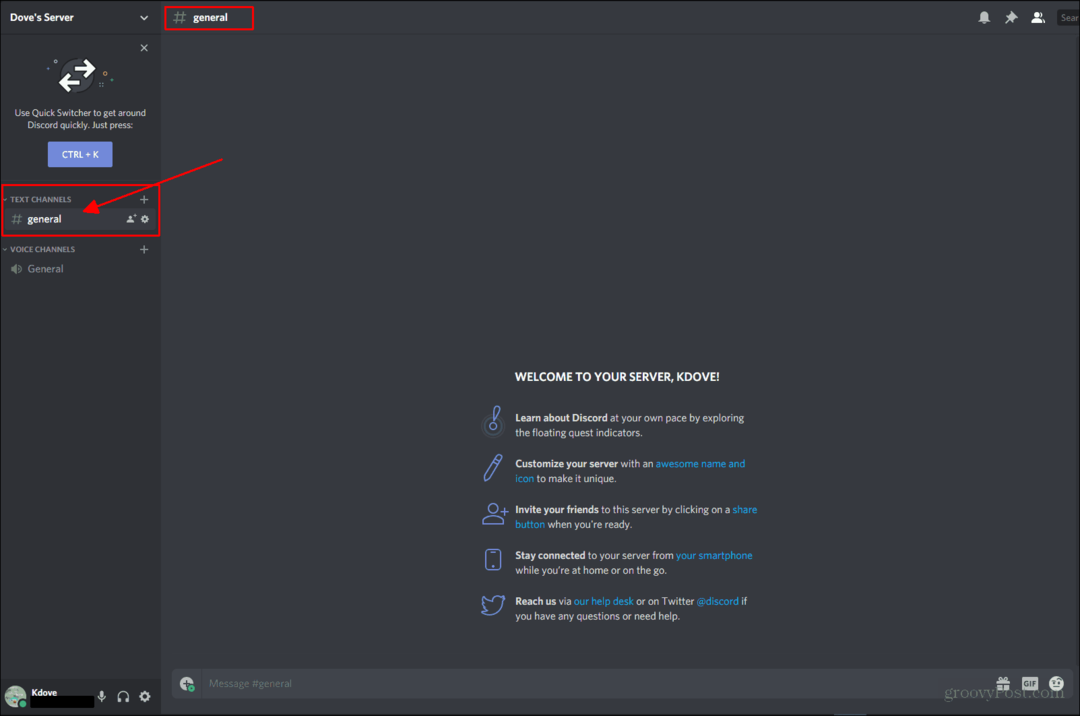
Indicado é onde os canais de texto aparecerão. Se você procurar, o nome do canal em que você deve estar atualmente corresponde ao que é exibido à esquerda.
Existem duas maneiras de criar um novo canal. Primeiro, você pode ir para onde vê o nome do seu servidor e clicar. Aqui você deve ver um menu suspenso. Você deseja localizar onde está escrito Criar canal e clique nisso.
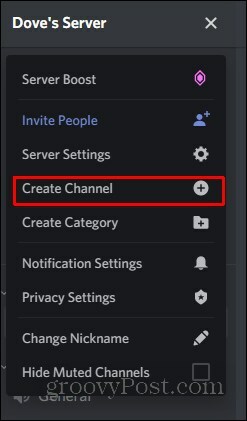
Então você deve ser levado a um menu que solicitará que você selecione o tipo de canal que deseja criar. O canal de texto é a opção padrão. Tudo o que você precisa fazer é nomear o canal e clicar em criar canal.
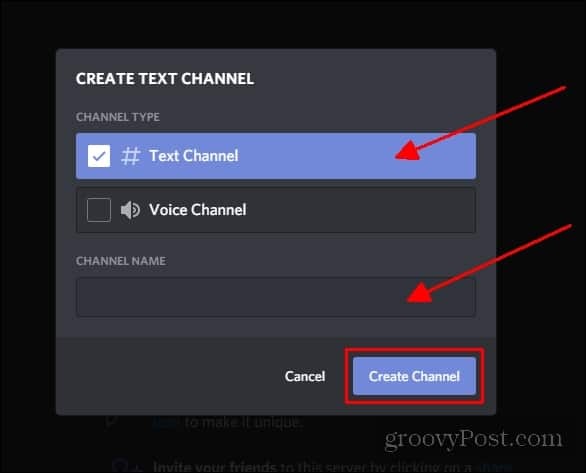
Aí está! Você criou um canal de texto. O canal não aparecerá na categoria de canais de texto, pois você não o criou lá. Seu novo canal de texto aparecerá na parte superior ao longo do lado esquerdo (como mostrado abaixo).
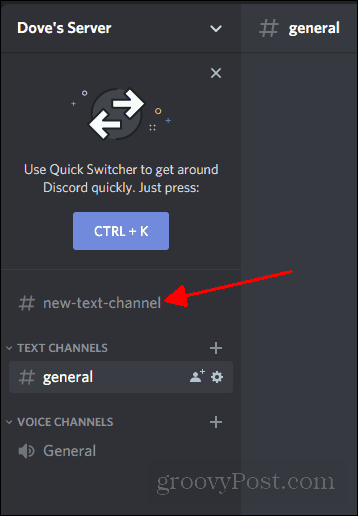
Para movê-lo para o local desejado, tudo o que você precisa fazer é arrastar e soltar o canal no local de sua preferência.
Outra maneira de criar um canal é clicar com o botão direito do mouse em um espaço vazio onde os canais aparecem. O mesmo menu aparecerá para criar o canal. Esta é apenas uma maneira diferente de acessar essa opção.
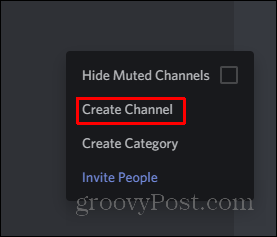
Em seguida, começaremos a criar canais de voz. Isso é muito semelhante à criação de canais de texto.
Canais de voz
Vou pular as etapas para chegar ao Criar canal pois é exatamente o mesmo que quando você cria um canal de texto. Há, no entanto, uma etapa extra que você precisa executar. Em vez de criar o canal como um canal de texto padrão, convém selecionar Canal de voz.
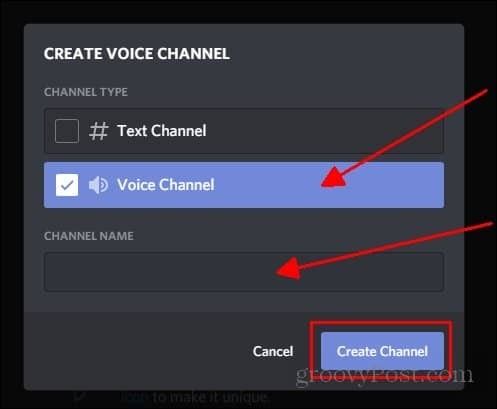
Este canal aparecerá no mesmo local que um canal de texto. O mesmo se aplica a um canal de voz para posicionamento. Para alterar a localização do canal de voz, basta arrastar e soltar no local desejado.
Em seguida, abordarei a criação de categorias. Eles são muito úteis para a organização de seus canais e para dividir seções do seu servidor.
Categorias
Inicialmente, quando você cria seu servidor, duas categorias serão exibidas. Um para canais de texto e outro para canais de voz. Você pode criar categorias para diferentes tópicos, como diferentes videogames, se estiver executando um servidor de jogos. Também pode haver categorias específicas mantendo determinados canais apenas para determinadas funções.

Estas são as categorias. Como você pode ver, os canais de texto estão na categoria de canais de texto e os canais de voz na categoria de canais de voz.
Criar uma categoria é muito semelhante à criação de um canal. Você deseja localizar o mesmo menu suspenso que você localizou para criar um canal. Em vez de clicar em criar canal, você vai querer clicar Criar Categoria.
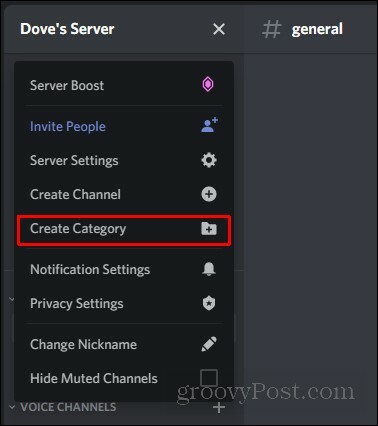
Depois de clicar nele, um menu simples aparecerá solicitando que você nomeie a categoria. Tudo o que você precisa fazer é inserir um nome e clicar em Criar Categoria.
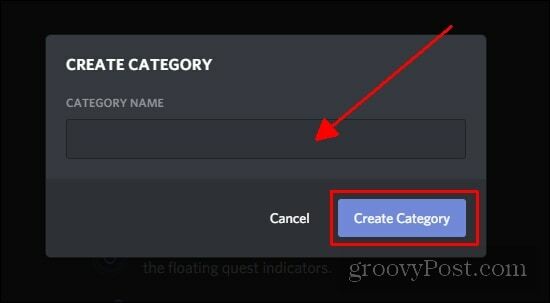
Para adicionar canais à sua nova categoria, basta clicar no símbolo de adição ao lado do nome da categoria.
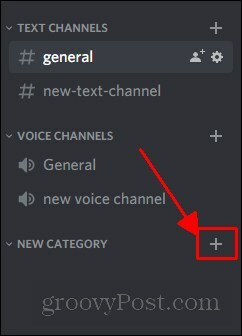
Aí está! Você configurou oficialmente um servidor básico.
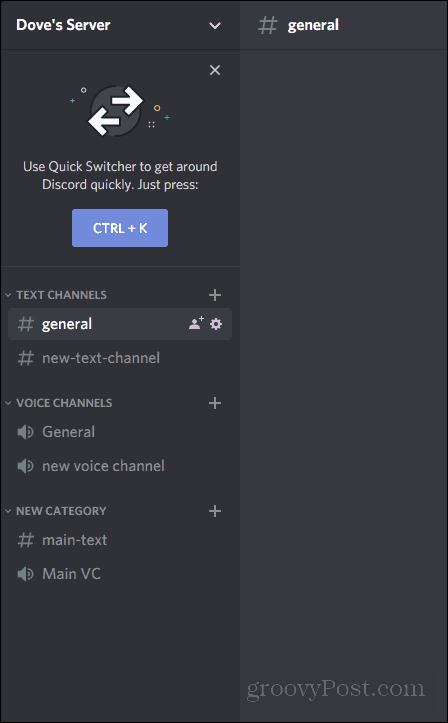
Resumindo
A discórdia tem muitos aspectos diferentes que eu poderia abordar quando se trata de criar um servidor; no entanto, isso permitirá que você estabeleça uma base para conversar com amigos e criar uma comunidade. No futuro, falarei sobre como criar funções e alterar as permissões dessas funções. Espero que este guia rápido tenha ajudado você a se sentir mais confortável navegando pelo Discord.

